Google Chromeを既定のブラウザに設定する(Windows10)
既定のブラウザとはリンクをクリックしたりしてブラウザが必要となった時にどのブラウザを使用するのかを設定したものです。Windows 10 では初期設定では規定のブラウザが Microsoft Edge に設定されています。ここでは Windows10 の環境で規定のブラウザを Google Chrome に設定する方法について解説します。
(Last modified: )
目次
既定のブラウザを変更する
Windows10 の環境で既定のブラウザを Google Chrome に変更する手順です。デスクトップ左下にあるスタートメニューをクリックし、設定アイコンをクリックしてください。
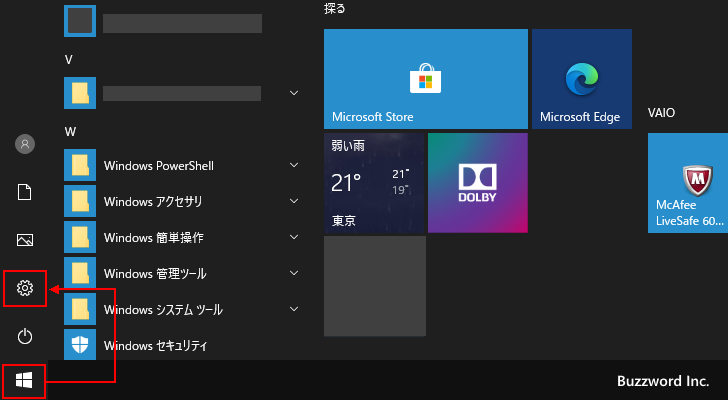
「設定」画面が表示されます。「アプリ」をクリックしてください。
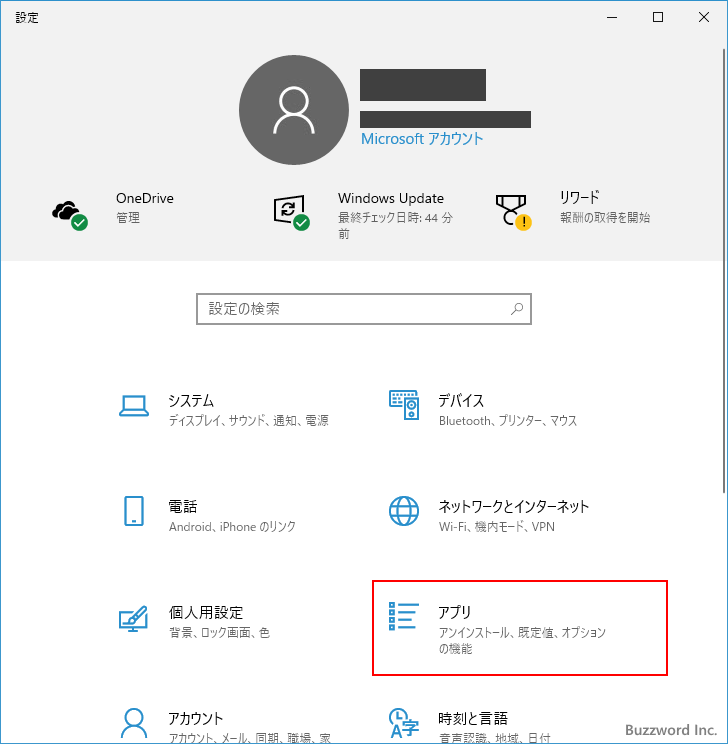
「アプリ」画面が表示されます。画面左側の「規定のアプリ」をクリックしてください。
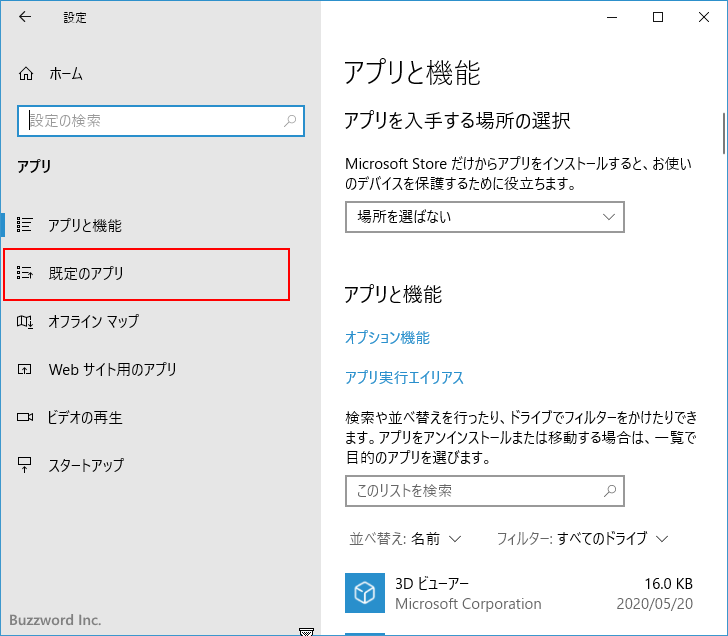
「規定のアプリ」画面が表示されます。
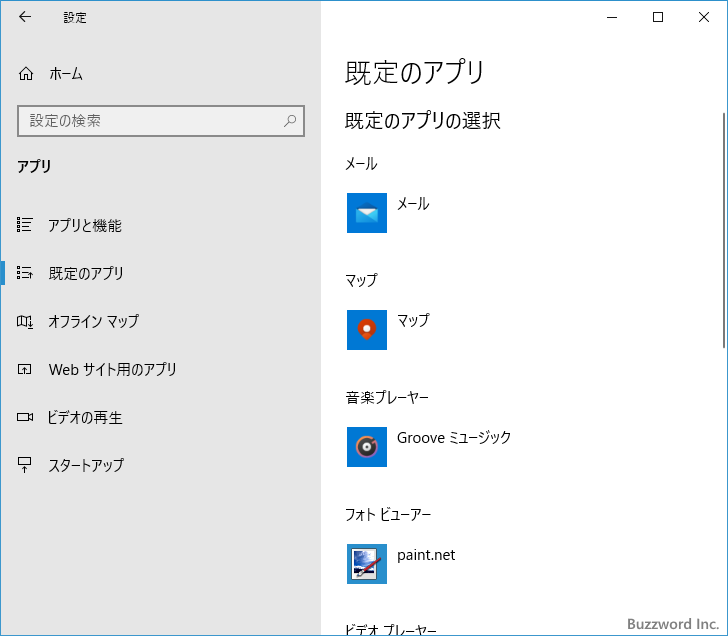
「Web ブラウザー」のところに現在設定されている既定のブラウザが表示されていますのでクイックしてください。
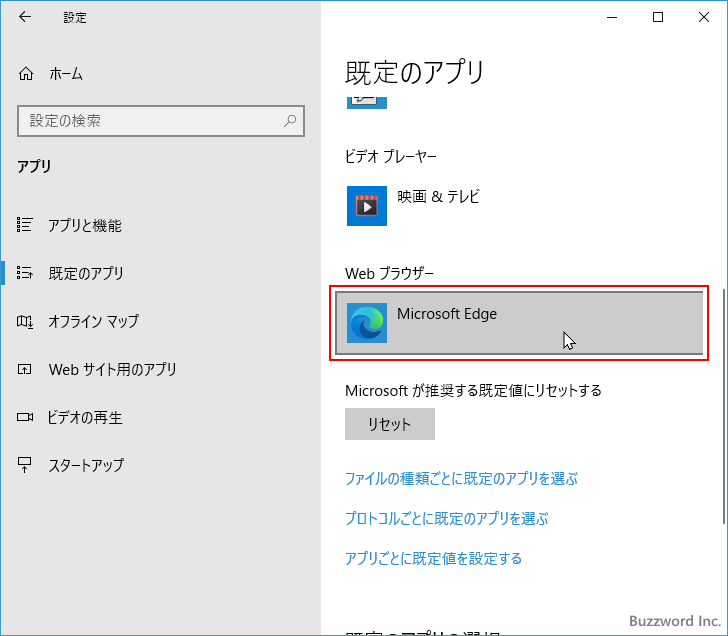
既定のブラウザに設定するブラウザアプリを選択する画面が表示されます。 Google Chrome をクリックしてください。
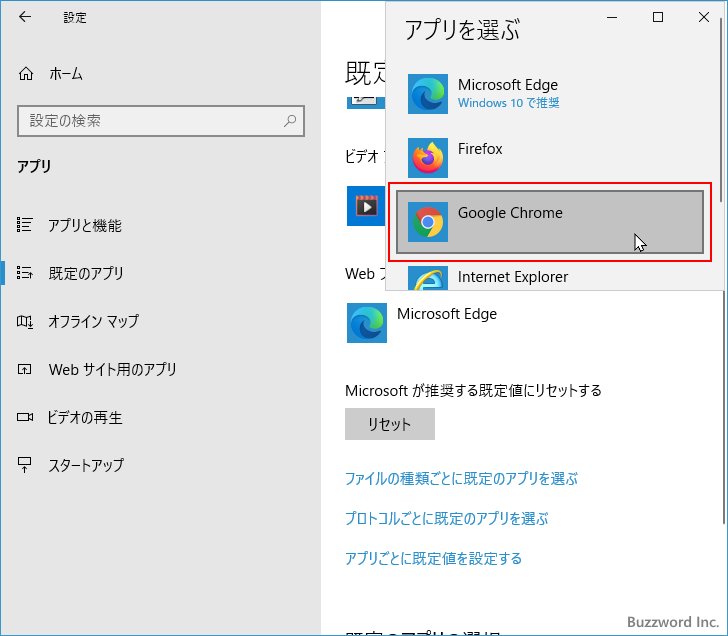
既定のブラウザが Google Chrome に変更されました。
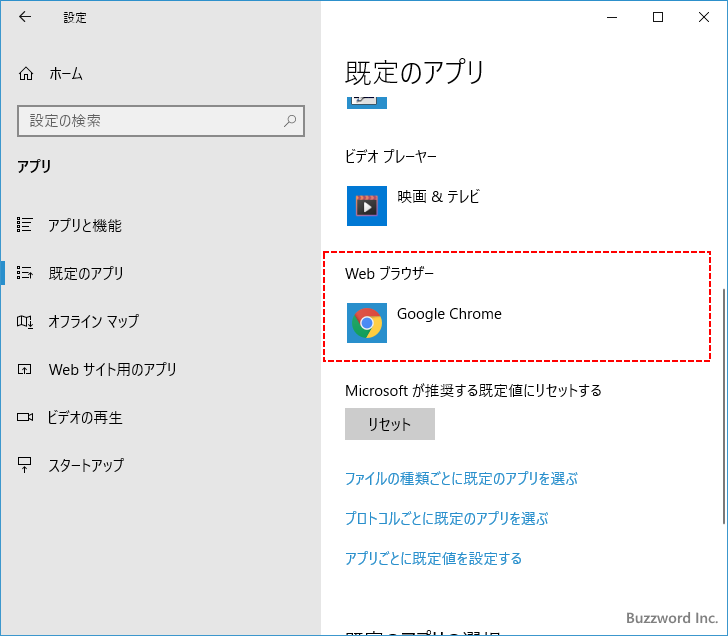
----
Windows10 の環境で規定のブラウザを Google Chrome に設定する方法について解説しました。
( Written by Tatsuo Ikura )

著者 / TATSUO IKURA
これから IT 関連の知識を学ばれる方を対象に、色々な言語でのプログラミング方法や関連する技術、開発環境構築などに関する解説サイトを運営しています。